¡Hola!
En ocasiones, necesitamos mostrar las fórmulas que hemos aplicado en la hoja de cálculo para revisarlas y así determinar si fueron bien elaboradas. Sin embargo, este procedimiento muchas veces lo queremos aplicar para mostrar todas las fórmulas de una hoja y de esta manera, evitar revisar celda por celda, ya que de esta manera, sería un trabajo muy cuesta arriba, adicional a ello, si es una planilla que tiene muchos datos, difícilmente podríamos identificar cuáles son las celdas que tienen fórmulas, ya que a simple vista, no veremos cuales son las que si corresponden a resultados de fórmulas aplicadas.
Para poder mostrar todas las formulas aplicadas (sin necesidad de hacerlo una a una), debemos ir a esta opción, la cual conseguimos en la pestaña “Fórmulas”, en el grupo “Auditoría de fórmulas” a través del ícono “Mostrar fórmulas”.
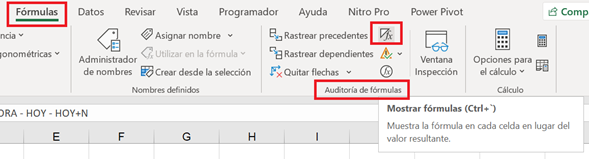
Acá tenemos un ejemplo, en donde en el rango B3:B8 hay varias funciones aplicadas, a simple vista solo vemos los resultados, pero si queremos ver todas las funciones aplicadas en la hoja, optamos por la opción antes mencionada.
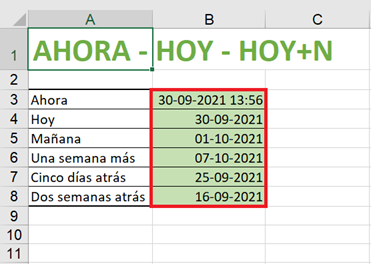
De esta manera, podremos ver las funciones aplicadas en ese rango y así identificar si fueron elaboradas correctamente, sin necesidad de ir celda por celda para efectuar su revisión:

Luego si queremos que se muestre nuevamente los resultados y no las fórmulas aplicadas, volvemos a presionar clic en el mismo ícono de “Mostrar fórmulas” y todo regresa a la normalidad.
¡Muchas gracias!
Saludos,
El profe Iver
¿Le ha sido útil este artículo?
¡Qué bien!
Gracias por sus comentarios
¡Sentimos mucho no haber sido de ayuda!
Gracias por sus comentarios
Sus comentarios se han enviado
Agradecemos su esfuerzo e intentaremos corregir el artículo